【DNS】DNS缓存无法清除怎么办
欢迎您访问我爱IT技术网,今天小编为你分享的是电脑教程路由器怎么设置系列之:【DNS缓存无法清除怎么办】,下面是详细的分享!
DNS缓存无法清除怎么办
对于学过网络的人都知道何为DNS,它是指可以将域名和IP地址相互映射的一个分布式数据库,简单的说就是人们访问互联网可不通过IP地址来访问,只需输入域名即可。DNS工作顺序:DNS缓存——本地HOST文件——真实DNS服务器。可有的时候却不知道为何DNS缓存却出现问题,即DNS无法清除。症状表现为进入“本地连接”选择“修复”后却提示“Windows无法完成修复。
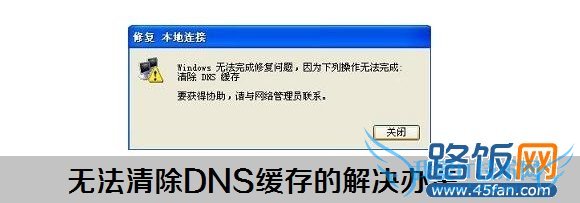
DNS缓存修复故障
如出现上图中所示故障,一般有两种可能,分别是系统服务设置或网络本身问题所致。咱们下面就系统设置问题给大家讲解解决方法,希望对您有所帮助:
1、点击左下角【开始】-【运行】-输入services.msc按回车进入服务设置选项,如下图所示:
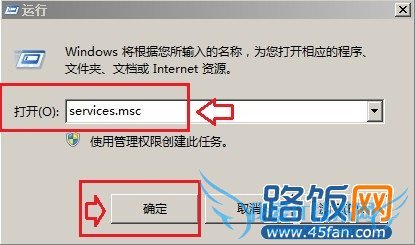
DNS缓存无法清除怎么办
2、进入【服务】项后,分别找到“DHCP Client”和“DNS Client”这两个服务,双击开启它。注:将“启动类型”设置为自动。如下图所示:
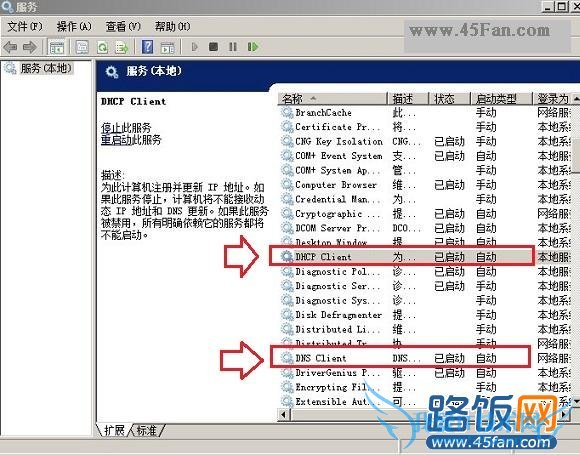
DNS缓存无法清除怎么办
3、将DHCP Client和DNS Client两项服务启动后,最好重启下计算机。接下来还是如第1步一样,打开开始,在运行里输入cmd命令按回车进入。如下图所示:
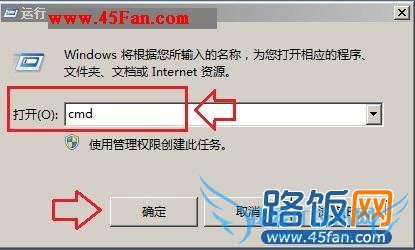
DNS缓存无法清除怎么办
4、在msdos窗口下输入ipconfig/flushdns按回车键确认。如下图所示:

DNS缓存无法清除怎么办
5、输入完成后,会提示“已成功刷新DNS解析缓存”;如果是英文版,提示则一般为“Successfully flushed the DNS Resolver Cache”,说明DNS缓存清除成功。
您感兴趣的内容:怎么清除DNS缓存 清除DNS缓存的简单命令
编后语:清除DNS缓存的目的是为了上网正常,只有当网页打不开或打开非常慢时可考虑是否因为DNS缓存作祟导致。
关于DNS缓存无法清除怎么办的用户互动如下:
相关问题:无法清除DNS缓存怎么回事?
答:修复网络连接时出现DNS缓存无法清除的问题, 1遇到这种情况,我们能采取的最简单手段是刷新DNS,也就是删除 DNS 解析器缓存中的条目。点击“开始”-“运行”-输入cmd并点击“确定”,在命令提示符窗口中键入:ipconfig /flushdns 2如果上面不行的话... >>详细
相关问题:系统弹出windows无法完成修复无法清除DNS缓存怎么办?
答:一般情况下,出现这种情况可能是系统服务项中的“DHCP Client”和“DNSC Client”这两个服务被禁止了。 同时按住键盘上的Win+R键调出运行窗口,在【打开】一栏中输入services.msc,回车。 在弹出的“服务”窗口右部按照“名称”找到“DHCP Client” 和“DNS... >>详细
相关问题:清除DNS缓存无法完成是怎么回事?
答:在控制面板–>管理工具–>服务 中 把DNS Client和DHCP client两个服务组件启动,而且设置成自动。 你如果不是管理者的话,建议你不要去操做这个,因为这样会干扰同网其它用户的使用,最好找管理员来解决。 >>详细
- 评论列表(网友评论仅供网友表达个人看法,并不表明本站同意其观点或证实其描述)
-